
-
CubePDF Utility 下载
大小:14.9M系统:Win/7/8/10 类别:PDF转换语言:简体中文 时间:2019-07-23 21:11:05

CubePDF Utility是款功能比较强大的PDF文件编辑工具,对PDF文档进行浏览然后修改PDF当中需要修改的内容,同时还能够将顺序进行改变,也可以完成文件的分割操作,支持对PDF文档进行水印批量添加和加密,支持对pdf文件进行编辑处理,包括页编辑、顺序调整、旋转页面、文件属性定义等,界面直观,简单好用,软件直观的就可以完成PDF的操作,也无需进行注册登录,打开就能使用,用户的操作语言是日文,使用起来有语言方面的问题。
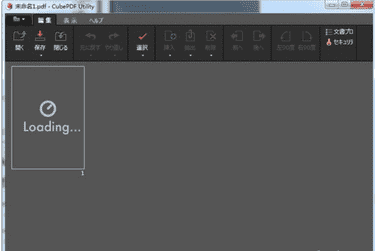
页编辑:插件功能可以让用户快捷的完成图像的插入,另一个PDF文件的插入,对插入的位置进行指定
删除:支持对不需要的页面,编号等进行指定,对相对应的页面删除
提取:对页面、编号进行制定,快捷的即可将相应的页面保存到需要的PDF文件上
顺序:可以对PDF文件的显示顺序进行改变
旋转:将需要的页面进行旋转功能的支持,这样可以多角度的进行查看
文件属性:自定义输入标题,对创作者的信息输入、副标题的信息输入、关键词的输入
安全性:可以对密码进行设置,这样就可以保障文件内容的保密性
对需要的页面进行布局、这样可以根据的符合用户的使用
并且对打印的功能支持,可以对相关的打印功能设置
用户可以对文件的内容进行修改,也支持进行插入新的内容
支持对页面进行提取,可以对文本、图像进行复印
对需要的注释进行添加,也可以对编辑操作进行添加
对您需要的表格字段进行输入,快捷的完成PDF文件的相关操作
1、下载文件找到"cubepdf-utility-0.4.1b.exe"双击运行;
2、进入软件的安装向导界面,是日文的安装语言,根据提示进行点击安装;
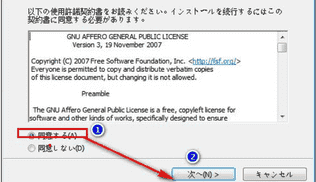
3、选择软件的安装位置,默认位置"C:Program Files (x86)CubePDF Utility2",建议安装在D盘,1可以选择安装目录、2选择安装的位置,3点击安装;
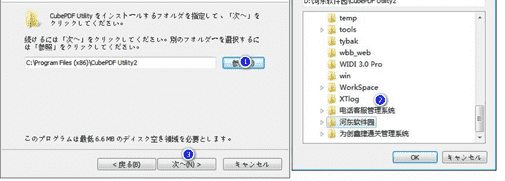
4、对菜单文件夹选择,默认文件夹"CubeSoftCubePDF Utility2",点击红框里面的图标安装;
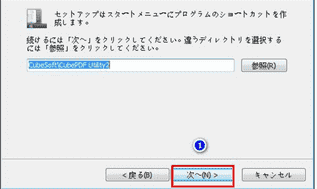
5、对软件的快捷方式选择,不需要的将勾打上,点击1的按钮进行安装;
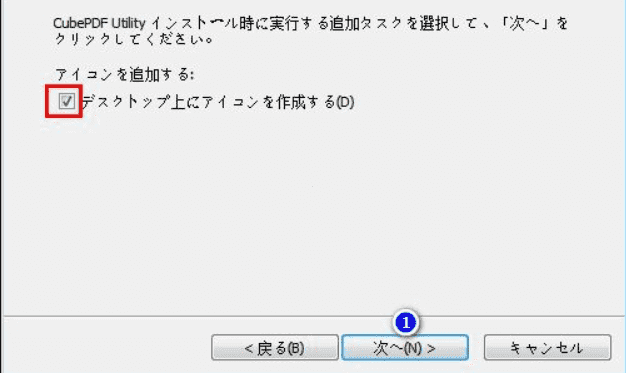
6、对安装的信息进行阅读,点击红框图标安装;
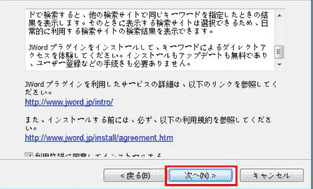
7、已经准备好了安装,点击1的图标进行安装;
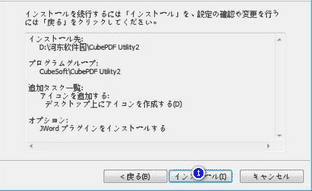
8、正在对需要的软件安装,请大家耐心等待即可完成............
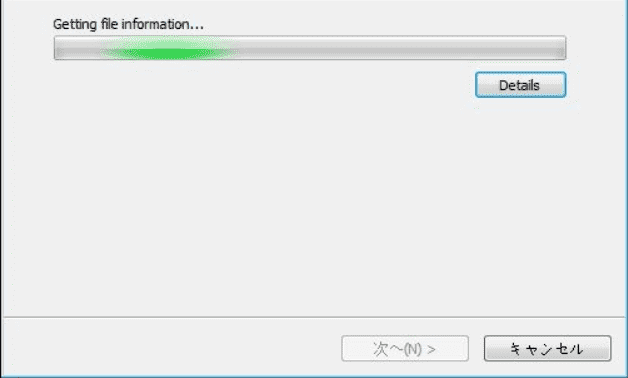
9、CubePDF Utility已经安装完成,点击完了关闭安装向导;
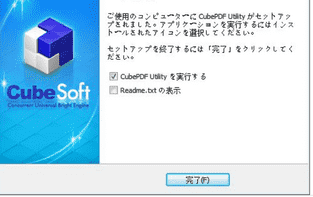
对数钱位置进行修改
也支持对内存的消耗量进行优化
对旋转操作的问题进行更改

SanPDF破解版下载14405人在玩SanPDFPDF快转号称全世界最好的PDF转换器,100免费,支持PDF转办公文档docdocxxlsxpptPDF转图片jpgpngbmp,提供PDF与Office相互格式转换,PDF与JPEG、PNG、BMP图片相互格式转换,以及PDF文档的拆分与合并功能
下载
Adobe Acrobat Professional 8 下载1329人在玩Adobe Acrobat Professional是一款非常好用的PDF工具,能够可靠地创建、合并和控制 Adobe PDF 文档,可以让用户更快、更轻松编辑PDF,轻松且更加安全地进行分发、协作和数据收,是办公必备利器。
下载
PDF批量目录生成器破解版下载974人在玩PDF批量目录生成器(ePDF)是一款非常实用、便捷的PDF文件目录制作工具,具有一键批量生成PDF文件目录、合并多个PDF文件并自动生成目录、PDF文件加密、PDF文件拆分等功能.
下载
PDFBinder合并工具711人在玩PDFBinder是一款专业实用的PDF合并工具,具有绿色小巧、不占内存的优点,且软件是中文版,使其不受语言方面的限制障碍轻松自由地使用本软件。
下载
acrobat distiller下载573人在玩acrobat distiller是一款功能强大的PDF虚拟打印机软件,专为acrobat软件开发的,您可以将其配置到acrobat打印的功能界面上,还可以将postscript文件转换为PDF格式,用于指定文本与图像的优化、转换和压缩方式。
下载
迅捷CAD转换器下载397人在玩迅捷CAD转换器,迅捷CAD转换器是一款专业的CAD版本转换器和PDF转CAD软件。软件兼容DWG、DXF、DWT等图纸格式,可实现CAD各种版本的相互转换,以及PDF转CAD,CAD转PDF,CAD转JPG等操作,并支持文件批量转换,自定义设置文件输出效果,转换后的文件均可正常编辑使用。,您可以免费下载。
下载
PDFtoMusic下载334人在玩PDFtoMusic是一个免费的PDF转换成音频文件工具。用户们可以通过PDFtoMusic免费版将指定的乐谱PDF文件转换为音乐并进行播放,或是通过指定的音源直接导出为WAV或AIFF。让您能够更好地进行乐谱赏析。
下载
adobe acrobat xi pro下载244人在玩adobe acrobat xi pro是一款PDF编辑器,件由Adobe公司开发,提供多种创建PDF的方式,能使用户更加轻易的在PDF与Word、Excel以及PowerPoint等文档间的无缝相互转换。
下载
Foxpdf Excel to PDF Converter破解版下载202人在玩Foxpdf Excel to PDF Converter(Excel转PDF转换工具)是一款专业的Excel转PDF转换工具,能够帮助用户把Excel文件转换成为PDF文件,使用非常方便,操作也十分简单。
下载
迅读pdf转换器破解版下载180人在玩迅读PDF转换器是一款十分好用的的PDF转换器,迅读pdf大师免费中文版专门为国内用户量身打造的中文界面,符合国内用户的使用习惯,摆脱了英文界面束缚,提供丰富的各种格式转换功能,启动速度极快,占用内存极少。
下载